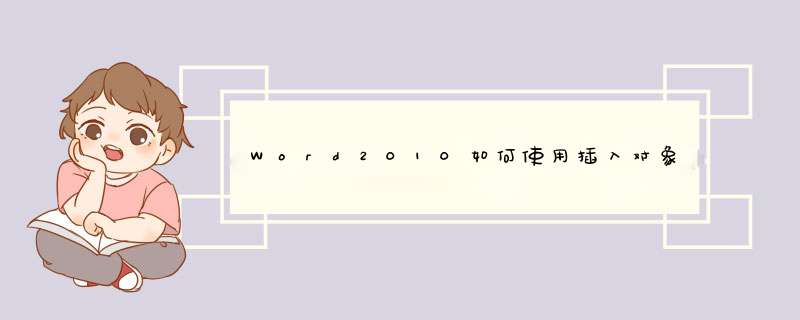
Word2010插入对象功能适用房步骤
1、打开word2010文档
2、选项卡,然后单击“浏览”按钮,如图:
3、打开“浏览”对话框,查找并选中需要插入到 Word 2010 文档中的 Excel 文件,并单击“插入”按钮,如图:
4、返回“对象”对话框,单击“确定”按钮,如图:
5、返回 Word 2010 文档窗口,用户可以看到插入到当前文档窗口中的 Excel 文件对象。默认情况下,插入到 Word 文档窗口中的对象以图片的形式存在,双击对象即可打开该文件的原始程序对其进行编辑,如图:
6、对于 Word 201 0所支持的 Office 组件对象,单击对象以外的任意区域即可取消对象的编辑状态。
Word2010对象功能的相关 文章 :
1. Word 2010如何插入对象
2. Word2010怎么给文件添加文件对象
方法/步骤
1,点击菜单栏中的“插入”,打开插入工具栏,之后在插入工具栏中选择“对象”工具,如下图红色方框标注所示
2,点击对象后,就打开如下图所示的插入“对象”设置界面
3,点击“由文件创建”,然后在打开的页面中选择并点击“浏览”按钮
4,点击“浏览”按钮后,就d出浏览文件的对话框,小编这里以QQ为例来说明,所以就选择QQ.exe,选择好要插入到文件后,点击右下方的“插入”按钮
5,点击“插入”按钮后,回到插入对象页面,我们可以发现文件名下面的输入框已经是我们选择的文件的路径
6,勾选“显示为图标”,就会出现一个默认的图标,所以不满意,我可以点击“更改图标”来改为自己喜欢的图标,经过这些设置后点击右下方的“确定”按钮完成设置
7,回到Word文档中,我们可以看到已经多了一个QQ的图标,双击这个图标就会d出执行文件的提示,点击“运行”按钮,就可以打开QQ软件了
8,按照同样的方法,我们可以在Word文档中插入Word文档、文本文件、音乐文件等,双击插入到图标就可以使用电脑中默认的打开方式打开这些文件
欢迎分享,转载请注明来源:内存溢出

 微信扫一扫
微信扫一扫
 支付宝扫一扫
支付宝扫一扫
评论列表(0条)